参考文献如何添加
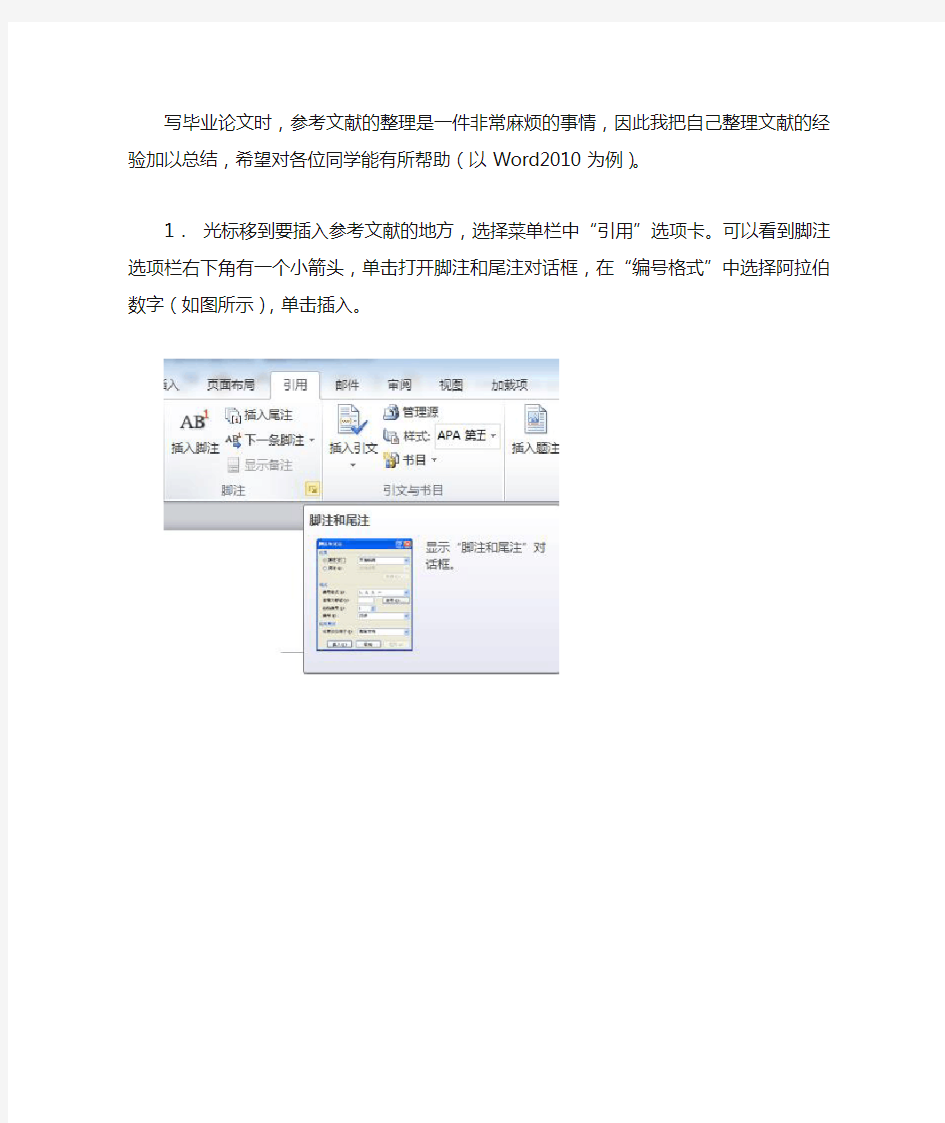
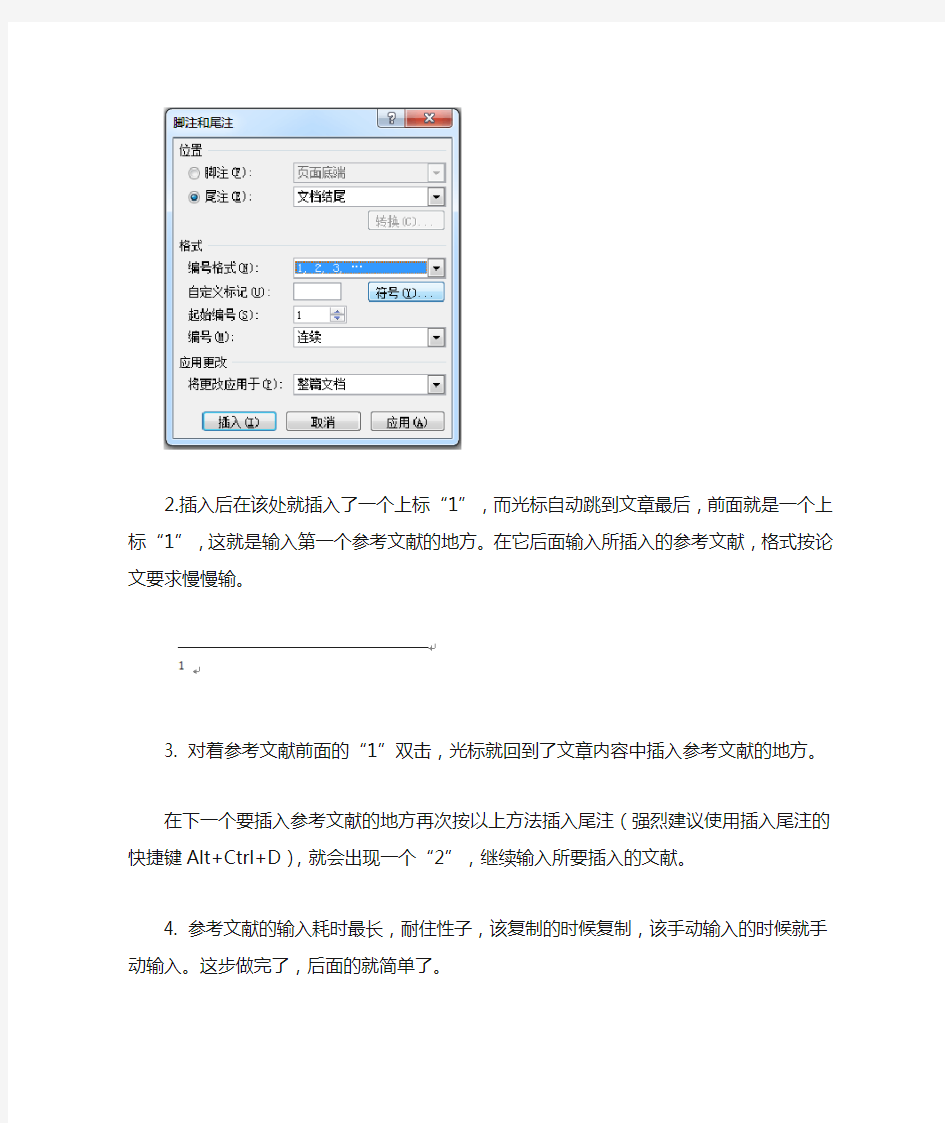
写毕业论文时,参考文献的整理是一件非常麻烦的事情,因此我把自己整理文献的经验加以总结,希望对各位同学能有所帮助(以Word2010为例)。
1.光标移到要插入参考文献的地方,选择菜单栏中“引用”选项卡。可以看到脚注选项栏右下角有一个小箭头,单击打开脚注和尾注对话框,在“编号格式”中选择阿拉伯数字(如图所示),单击插入。
2.插入后在该处就插入了一个上标“1”,而光标自动跳到文章最后,前面就是一个上标“1”,这就是输入第一个参考文献的地方。在它后面输入所插入的参考文献,格式按论文要求慢慢输。
3. 对着参考文献前面的“1”双击,光标就回到了文章内容中插入参考文献的地方。
在下一个要插入参考文献的地方再次按以上方法插入尾注(强烈建议使用插入尾注的快捷键Alt+Ctrl+D),就会出现一个“2”,继续输入所要插入的文献。
4. 参考文献的输入耗时最长,耐住性子,该复制的时候复制,该手动输入的时候就手动输入。这步做完了,后面的就简单了。
5. 给正文中的尾注添加中括号.选中正文全文(建议使用Ctrl+A),用Ctrl+H打开“查找和替换”对话框,
单击更多,“查找内容”填 ^e ,“替换内容”里面填,注意查找时让“不限定格式”按钮为灰色,替换时不能勾选“使用通配符”选项。如下图:
单击全部替换。这时正文中的所有尾注都加上了中括号。
6. 给参考文献中的尾注添加中括号。因参考文献中的尾注编号是上标,故需将尾注编号改成正常字体。把参考文献全选(建议使用Ctrl+A)。把光标放在替换为选项框里,单击“格
式” “字体”,打开替换字体对话框。把上标和下标空选。确定后全部替换。
虽然论文正文和参考文献是在同一篇文章中,但因使用了尾注这种方法,论文正文和参考文献是分离的两个部分,故需替换两次。
7. 所有文献都处理完后,你会发现在第一篇参考文献前面一条短横线,这是尾注的标志,但论文中不能有这样的线,所以要把它们删除。单击菜单栏中的视图选项卡,选择草稿视图,如下图所示:
用Alt+Ctrl+D调出下方的尾注编辑栏,在下拉菜单中选择“尾注分隔符”,这时短横线出现了,可以将其删除了。很多时候文献不止一页,这时就会有“尾注延续分隔符”,选择并删除。
8.切换回到页面视图,参考文献插入已经完成了。这时,无论文章如何改动,参考文献都会自动地排好序了。如果删除了,后面的参考文献也会自动消失。
学术论文参考文献的著录格式
1.专著:[序号]作者.书名.版本(第1版不著录).出版地:出版者,出版年.起止页码.[/M]
2.期刊: [序号]作者.题名[J].刊名,年,卷(期):起止页码.
3.会议论文集(或汇编): [序号]作者.题名[A].编者.论文集名[C].出版地:出版者,出版年.起止页码.
4.学位论文: [序号]作者. 题名[D]. 学位授予地址:学位授予单位,年份.
5.专利: [序号]专利申请者. 专利题名[P].专利国别(或地区):专利号, 出版日期.
6.科技报告: [序号]著者. 报告题名.编号,出版地:出版者,出版年.起止页码.
7.标准: [序号]标准编号,标准名称[S].颁布日期.
8.报纸文章: [序号] 作者. 题名[N]. 报纸名,年-月-日(版次).
9.电子文献: [序号]主要责任者.电子文献题名[电子文献及载体类型标识].电子文献的出处或可获得地址,发表或更新日期/引用日期(任选).
10.各种未定义类型的文献: [序号]主要责任者.文献题名[Z]. 出版地:出版者,出版年.[m]
如何让参考文献自动生成(完全版)
尾注的添加法 1、首先插入尾注; 鼠标定位到要插入的位置,点击:引用-》显示脚注和尾注对话框-》编辑尾注格式-》全部应用-》插入尾注;在第一个尾注前面的“参考文献”前面插入分页符。 2、其次删除尾注分隔符 a) 、点击左上角Windows图标,选择“Word选项”,选择:自定义选项-》将“常用命令”切换到“全部命令”,找到“查看尾注分隔符”命令,并添
加都快速访问栏,确定。如下图: b)、在页面视图直接点击刚刚添加的命令即可看到分隔符在下面独立的框中显示,并可以编辑了,直接删除即可
c)、将尾注中的数字选中,并按住快捷键:Ctrl +Shift + = 就去掉了尾注中数字为上标的属性。 3、如何为数字添加[]而出现类似[1],[2]之类的效果 按住Ctrl+F热键调出查找和替换对话框,如图所示设置:其中 ^e表示在尾注中查找, ^& 表示将查找内容替换为查找内容,[^&] 则表示为查找内容添加[ ]
全部替换就可以得到了类似 [i] 的效果;此步中,出现不慎的重复操作,也就是说在做了第3步之后,继续添加了参考文献,然后接着重复第3部的操作就出错,造成类似这样的错误:[[4]] 4、缩短文献标注;出现这样的效果:[2~5] 在每一次插入的时候,Word2007都自动更新排序参考文献的编号;最后也是用上面步骤2中同样的方法找到“隐藏”命令,之后,选 中 ][3][4][ 并使用隐藏命令就可以了;再在25之间输入 ~ 就出现[2~5]的效果了; 建议:第4步也要待全部参考文献都修改成功后在隐藏 第一部份 1.光标移到要插入参考文献的地方,菜单中“插入”——“引用”——“脚注和尾注”。 2.对话框中选择“尾注”,编号方式选“自动编号”,所在位置选“节的结尾”。 3.如“自动编号”后不是阿拉伯数字,选右下角的“选项”,在编号格式中选中阿拉伯数字。 4.确定后在该处就插入了一个上标“1”,而光标自动跳到文章最后,前面就是一个上标“1”,这就是输入第一个参考文献的地方。 5.将文章最后的上标“1”的格式改成正常(记住是改格式,而不是将它删掉重新输入,否则参考文献以后就是移动的位置,这个序号也不会变),再在它后面输入所插入的参考文献(格式按杂志要求来慢慢输,好像没有什么办法简化)。 6.对着参考文献前面的“1”双击,光标就回到了文章内容中插入参考文献的地方,可以继续写文章了。 7.在下一个要插入参考文献的地方再次按以上方法插入尾注,就会出现一个“2”(Word已经自动为你排序了),继续输入所要插入的参考文献。 Part 2 如果同一个参考文献两处被引用,只能在前一个引用的地方插入尾注,不能同时都插入。这样改动文章后,后插入的参考文献的编号不会自动改动。解决这个问题其实也不难:
如何在word中添加参考文献
如何在word中添加参考文献 方法如下(以Word2000为例): 1.光标移到要插入参考文献的地方,菜单中“插入”——“脚注和尾注”。 2.对话框中选择“尾注”,编号方式选“自动编号”,所在位置建议选“节的结尾”。 3.如“自动编号”后不是阿拉伯数字,选右下角的“选项”,在编号格式中选中阿拉伯数字。 4.确定后在该处就插入了一个上标“1”,而光标自动跳到文章最后,前面就是一个上标“1”,这就是输入第一个参考文献的地方。 5.将文章最后的上标“1”的格式改成正常(记住是改格式,而不是将它删掉重新输入,否则参考文献以后就是移动的位置,这个序号也不会变),再在它后面输入所插入的参考文献(格式按杂志要求来慢慢输,好像没有什么办法简化)。 6.对着参考文献前面的“1”双击,光标就回到了文章内容中插入参考文献的地方,可以继续写文章了。7.在下一个要插入参考文献的地方再次按以上方法插入尾注,就会出现一个“2”(Word已经自动为你排序了),继续输入所要插入的参考文献。 8.所有文献都引用完后,你会发现在第一篇参考文献前面一条短横线(页面视图里才能看到),如果参考文献跨页了,在跨页的地方还有一条长横线,这些线无法选中,也无法删除。这是尾注的标志,但一般科技论文格式中都不能有这样的线,所以一定要把它们删除。 9.切换到普通视图,菜单中“视图”——“脚注”,这时最下方出现了尾注的编辑栏。 10.在尾注右边的下拉菜单中选择“尾注分隔符”,这时那条短横线出现了,选中它,删除。 11.再在下拉菜单中选择“尾注延续分隔符”,这是那条长横线出现了,选中它,删除。 12.切换回到页面视图,参考文献插入已经完成了。这时,无论文章如何改动,参考文献都会自动地排好序了。如果删除了,后面的参考文献也会自动消失,绝不出错。 13.参考文献越多,这种方法的优势就体现的越大。在写毕业论文的时候,我就是用这个方法分节插入参考文献的,具爽! 以上就是我用Word中的尾注插入参考文献的方法,拿出来与大家交流一下,请高手们不要见笑。 存在一个小问题: 如果同一个参考文献两处被引用,只能在前一个引用的地方插入尾注,不能同时都插入。这样改动文章后,后插入的参考文献的编号不会自动改动。 解决这个问题其实也不难 1,单击要插入对注释的引用的位置。
word中如何使用尾注插入参考文献()
WORD中如何使用尾注插入参考文献 写论文时,参考文献的引用是一件很麻烦的事,每个杂志要求的文献格式是不一样的,包括在文章中插入的方法和在文章后面排列的格式和顺序等都不同。根据排列顺序,主要分为两种:一是按插入顺序排序,二是按作者的姓名排序。 如果是按作者姓名排序,文章内容如果要改动(包括移动、插入或删除),对参考文献在最后的排序影响不大,编号也好改。 但如果是按插入顺序排序(国内的绝大部分杂志和国外的许多杂志都是这样的),则文章如有改动,参考文献的增删和重新排序的工作就会变得很烦琐,而且容易出错。有的编辑对这方面的要求很严格,把参考文献的格式作为笔者是否认真的一个重要衡量标准。所以,参考文献是我们写论文时不容忽视的一个环节。 有一个很出名的软件Reference manager是专门用来管理参考文献的,它功能很强大,能对文献进行二次检索、管理,与Word结合还可完成论文中参考文献的插入,相信很多高手都用它解决了参考文献的插入问题。但这个软件不是免费的(D版的不算),而且对于一些不是很高手的人来说,把 RM的功能都开发出来也不是件容易的事。我对RM 就掌握得不是很好, 但我发现其实只要简单地用Word中的插入尾注的功能就能很好地解决按插入顺序排序的论文中参考文献的排序问题。方法如下(以Word2003为例): 1.光标移到要插入参考文献的地方,菜单中“插入”—“引用”—“脚注和尾注”。 2.对话框中选择“尾注”,所在位置和编号方式等根据需要选择,一般是文档结尾和连续。 3.“编号格式”也可以根据需要选择阿拉伯数字。 4.确定后在该处就插入了一个上标“1”,而光标自动跳到文章最后,前面就是一个上标“1”,这就是输入第一个参考文献的地方。 5.将文章最后的上标“1”的格式改成正常(记住是改格式,而不是将它删掉重新输入,否则参考文献以后就是移动的位置,这个序号也不会变),再在它后面输入所插入的参考文献(格式按杂志要求来慢慢输,好像没有什么办法简化)。 6.对着参考文献前面的“1”双击,光标就回到了文章内容中插入参考文献的地方,可以继续写文章了。 7.在下一个要插入参考文献的地方再次按以上方法插入尾注,就会出现一个“2”(Word已经自动为你排序了),继续输入所要插入的参考文献。
毕业论文自动生成目录和参考文献及生成文献上标(全部功能)
微软WORD这个软件大家都很熟悉,但有不少功能我们并没有用到, 其中不乏非常实用的。今儿个我给大家介绍一下如何用WORD自动生 成目录。这对那些用WORD写书,写论文的朋友很有帮助。 优点:用WORD根据文章的章节自动生成目录不但快捷,而且阅读查找内容时也很方便,只是按住Ctrl点击目录中的某一章节就会直接跳转到该页,更重要的是便于今后修改,因为写完的文章难免多次修改,增加或删减内容。倘若用手工给目录标页,中间内容一改,后面页码全要改是一件很让人头痛的事情。应该自动生成的目录,你可以任意修改文章内容,最后更新一下目录就会重新把目录对应到相应的页码上去。 步骤:(以下内容在WORD2003中操作,其它版本WORD略有差别,但大同小异。)
1.在[格式]中选[样式与格式]
2.出现右边的一条“样式格式”栏,这里面主要就是用到标题1,标 题2,标题3。把标题1,标题2,标题3分别应用到文中各个章节的标题上。例如:文中的“第一章制冷概论”我们就需要用标题1定义。而“1.1制冷技术的发展历史”就用标题2定义。如果有 1.1.1×××那就用标题 3来定义。
3.当然标题1,标题2,标题3的属性(如字体大小,居中,加粗,等等)可以自行修改的。修改方法:右键点击“标题 1 ”选“修改”,会弹 出修改菜单,您可以根据自己的要求自行修改。
4.用标题1,2,3分别去定义文中的每一章节。定义时很方便,只要把光标点到“第一章制冷概论”上,然后用鼠标左键点一下右边的标题1,就定义好了;同样方法用标题2,3定义 1.1;1.1.1;依此类推,第二章,第三章也这样定义,直到全文节尾。
如何 在word文档中加进参考文献的标注
如何在word文档中加进参考文献的标注? 光标放在引用参考文献的地点,在菜单栏上选【插入|脚注和尾注】,弹出的对话框中选择“尾注”,点击【选项】按钮修改编号格式为阿拉伯数字,位置为“文档结尾”,确定后Word就在光标的地点插入了参考文献的编号,并自动跳到文档尾部相应编号处请你键入参考文献的说明,在这里按参考文献著录表的格式添加相应文献。参考文献标注要求用中括号把编号括起来,至今我也没找到让Word自动加中括号的要领,须要手动添加中括号。 在文档中须要多次引用同一文献时,在第一次引用此文献时须要打造尾注,再次引用此文献时点【插入|交叉引用】,【引用类型】选“尾注”,引用内容为“尾注编号(带格式)”,然后选择相应的文献,插入即可。 不要以为已经完成了,我们离成功还差一步。论文格式要求参考文献在正文之后,参考文献后还有发表论文情况说明、附录和致谢,而Word的尾注要么在文档的结尾,要么在“节”的结尾,这两种都不符合我们的要求。 处理的要领似乎有点笨拙。首先删除尾注文本中所有的编号(我们不须要它,因为它的格式不对),然后选中所有尾注文本(参考文献说明文本),点【插入|书签】,命名为“参考文献文本”,添加到书签中。这样就把所有的参考文献文本做成了书签。在正文后新建一页,标题为“参考文献”,并配置好格式。光标移到标题下,选【插入|交叉引用】,【引用类型】为“书签”,点“参考文献文本”后插入,这样就把参考文献文本复制了一份。选中刚刚插入的文本,按格式要求修改字体字号等,并用项目编号执行自动编号。 到这里,我们离完美还差一点点。打印文档时,尾注页同样会打印出来,而这几页是我们不须要的。当然,可以通过配置打印页码范围的要领不打印最后几页。这里有另外一种要领,如果你想多学一点东西,请接着往下看。 选中所有的尾注文本,点【格式|字体】,改为“潜藏文字”,切换到普通视图,选择【视图|脚注】,此时所有的尾注出现在窗口的下端,在【尾注】下拉列表框中选择“尾注分割符”,将默认的横线删除。同样的要领删除“尾注延续分割符”和“尾注延续标记”。删除页眉和页脚(包括分隔线),选择【视图|页眉和页脚】,首先删除文字,然后点击页眉页脚工具栏的【页面配置】”按钮,在弹出的对话框上点【边框】,在【页面边框】选项卡,边框配置为“无”,运用范围为“本节”;【边框】选项卡的边框配置为
论文中参考文献的自动引用以及尾注的应用
最近忙于书写毕业设计,就顺便把参考文献的自动引用好好研究了一番。根据前人总结的经验,结合自己的实战练习,现把怎样在论文中自动引用参考文献分享给大家,希望对大家有所帮助。不谦虚的讲,我个人认为总结的还是比较全面和实用的。 引用参考文献时遇到的问题:论文写完后,要想再插入参考文献,则正文中的应用部分就要逐一修改,非常的不方便。论文要是比较长的话,也比较容易出错。解决办法 1). 光标移到要插入参考文献的地方,菜单中“插入”—“引用”—“脚注和尾注”。 2). 对话框中选择“尾注”,所在位置建议选“文档结尾”。编号格式中选阿拉伯数字。 3). 确定后在该处就插入了一个上标“1”,而光标自动跳到文章最后,前面就是一个上标“1”,这就是输入第一个参考文献的地方。 4). 将文章最后的上标“1”的格式改成需要的格式(记住是改格式,而不是将它删掉重新输入,否则参考文献以后就是移动的位置,这个序号也不会变),再在它后面输入所插入的参考文献。 5). 对着参考文献前面的“1”双击,光标就回到了文章内容中插入参考文献的地方,可以继续写文章了。 6). 在下一个要插入参考文献的地方再次按以上方法插入尾注,就会出现一个“2”(Word已经自动为你排序了),继续输入所要插入的参考文献。 7). 所有文献都引用完后,你会发现在第一篇参考文献前面一条短横线(页面视图里才能看到),如果参考文献跨页了,在跨页的地方还有一条长横线,这些线无法选中,也无法删除。这是尾注的标志,但一般科技论文格式中都不能有这样的线,所以一定要把它们删除。 8). 切换到普通视图,菜单中“视图”——“脚注”,这时最下方出现了尾注的编辑栏。
参考文献自动生成方法(全)-图文(精)
自动生成参考文献(word2007为例 第一步:进入“引用”项中,点开“脚注”右下角的箭头,配置如 Figure 1 所 示,然后选择“插入”即可。这时,光标定位到文档结尾处,你能看到一个带虚
线框的编号, 即参考文献的编号, 将该参考文献容写完。注意 , 双击该编号则光标定位到引用处; 双击引用处编号则光标定位到参考文献容处。因此, 推荐一边写论文一边写参考文献。 往后的参考文献引用, 只需要直接使用“引用”项中“插入尾注”即可, 编号自动,不需调整。 第二步:需要注意的是,
如果多处引用同一篇参考文献时 ,
不能采用“插入尾注” 的方法,采用的是“插入”(或者是“引用”项中的“交叉引用”,配置如 Figure 2 所示。对于交叉引用的编号,需要人为添加中括号,并设置为上标形式 (ctrl+shift+= 。如果有新的参考文献引用插入或删除, 需要“更新域”, 确保交叉引用的编号也随之修改(尾注编号自动修改。 第三步:当整篇论文写完,参考文献引用也完成后,需要在编号上添加中括号, 这将使用“开始”项中的“替换”功能。对于尾注,将 “ ^e”替换为“ [^&]” (如果是脚注,则将“ ^f”替换为“ [^&]”,但是替换时“不限定格式”要处于灰色状态。如 Figure 3 所示。替换时, 最好将光标定位在文档最前,然后选择“全部替换” 。需要注意的是, 如果后来有新的参考文献插入引用时 ,最好是先将光标定位到该插入的引用前,然后“查找下一处”,最后选择“替换”, 切记不要直接“全部替换”
第四步:尾注中序号是上标,网上我找到 2中方法:1、选中序号按快捷键 “ ctrl+shift+=”就可以使序号不再是上标; 2、用鼠标右击,出现一菜单,选择“字体”,在第二菜单中去掉“效果”栏中“上标”前面的“√”。 第五步:通常, 使用尾注后, 在第一个参考文献处有一条短直线, 若参考文献换页了,则新页开始处有一条长直线,这两种直线无法被删除,选择“视图”项中的“草稿” (在 2007 中“普通视图”,然后,选择“引用”项中的“显示备注”。在尾注编辑框中的”尾注”下拉列表框中选择”尾注分割符”, 出现一条横线,选择该横线,删除它, 同样的方法删除”尾注延续分割符”和”尾注延续标记”。对于文字部分,先选中,然后到“字体”中选择“隐藏”命令即可。在 word 打印默认设置为不打印隐藏文字。 [1] 如果参考文献不是放在篇尾,比如有附录、致声明等,处理方法待续。
word中插入参考文献方法及标准参考文献格式
参考文献应用方法 利用word插入参考文献 写论文要有参考文献,但是每次写论文,遇到的第一个头疼的问题就是参考文献的插入。虽然以前知道word有很强大的插入参考文献的功能,也转载过别人写的经验总结,但是没有实际用过,现在用到了,把暂时遇到的一些问题的解决方法小结一下,没遇到的就等以后再小结吧!希望能给大家节省一些时间。 1..以尾注的方式插入第一个参考文献。 将光标定位于word文档中将要插入参考文献的位置,按“插入/引用/脚注和尾注”。出现一菜单,选择“尾注”,“文档结尾”,编号格式为“1,2,3”。按“插入”按钮。以后也按照这个方法,不管是在该参考文学的前面还是后面插入,word都会自动更新编号,你就不用再自己一个一个改编号了。 2.给插入的参考文献加中括号。 用word自动插入的参考文献是没有中括号的,参考文献全部写好后要是一个一个加中括号太麻烦。用什么方法呢?按“编辑/查找",在查找栏中输入"^e",再替换为:"[^&]"。(交叉引用时插入的第N(N>2)次上标并不能被替换,此时查找栏中应输入"^#"(代表“特殊格式”中的“任意数字”),另外,“格式”选项还应选择“字体-上标”)(上述查找方法只能查找到由“交叉引用”产生的上标,第一次插入的上标还是得用"^e"才能查找)这时不管是文章中还是尾注中的参考文献编号都加上了中括号。我用过了!很好用。 3.给尾注中的参考文献编号去除上标标志 你会发现正文和尾注中参考文献都是上标的形式,正文的上标是你想要的,但是尾注中不是你想要的。修改方式和谱图word一样,选中编号,按快捷键"ctrl+shift+=”即可。也可以选中,右击,字体,效果中上标项的勾去掉。(新建“字符”样式即可) 4. 去除“尾注分隔符” 2003版: 参考文献有几页,你会发现每页的参考文献前面都有一条横线,且无法删除。它叫“尾注分隔符”。怎么删除?进入普通视图。按“视图/脚注”,此时编辑界面分为两个部分下面的编辑框是尾注编辑框选择尾注编辑框中的“尾注”下拉框,选择“尾注分隔符”,出现一条横线,选择该横线,删除它。再选择“尾注延续分隔符”,也会出现一条横线(这是尾注分页时会出现的很长的横线),选择该横线,删除它。关闭后,再按“视图/页面”切换回来。 2007版: 1. 先“视图”? “普通视图”; 2. 进入“引用”?“脚注”?“显示备注”; 3. 窗口下面出现了“尾注”,点击下拉菜单“所有尾注”那里; 4. 选“尾注分隔符”,删掉那个横线;
Word2007中参考文献自动生成及使用技巧
Word2007中参考文献自动生成 使用尾注: 1.光标移到要插入参考文献的地方,菜单中引用——脚注(大框框)——右下角的箭头——设置尾注为文档结尾,编号1,2,3,...——插入。2.确定后在该处就插入了一个上标“1”,而光标自动跳到文章最后,前面就是一个上标“1”,这就是输入第一个参考文献具体内容的地方。 3.将文章最后的上标“1”的格式由上标改成正常(记住是改格式,而不是将它删掉重新输入,否则参考文献以后就是移动的位置,这个序号也不会变),再在它后面输入所插入的参考文献(格式按杂志要求来慢慢输,好像没有什么办法简化)。 4.对着参考文献前面的“1”双击,光标就回到了文章内容中插入参考文献的地方,可以继续写文章了。 5.在下一个要插入参考文献的地方再次按以上方法插入尾注,就会出现一个“2”(Word已经自动为你排序了),继续输入所要插入的参考文献。 添加标号上的方括号: 1.用的尾注,在菜单中的开始——替换中查找内容填写^e,替换为[^&]即可。 2.用的脚注,在菜单中的编辑——替换中查找内容填写^f,替换为[^&]即可。(这里建议在一篇文章都写完后再将方括号加上会省去很多意外的麻烦) 所有文献都引用完后,你会发现在第一篇参考文献前面一条短横线(页面视图里才能看到);如果参考文献跨页了,在跨页的地方还有一条长横线,这些线无法选中,也无法删除。这是尾注的标志,但一般科技论文格式中都不能有这样的线,所以一定要把它们删除。 删除横线的方法: 1.切换到普通视图,菜单中引用——脚注(大框框)——显示备注,这时最下方出现了尾注的编辑栏。 2.在尾注右边的下拉菜单中选择尾注分隔符,这时那条短横线出现了,选中它,删除。
WORD中如何使用尾注插入参考文献
写论文时,参考文献的引用是一件很麻烦的事,每个杂志要求的文献格式是不一样的,包括在文章中插入的方法和在文章后面排列的格式和顺序等都不同。根据排列顺序,主要分为两种:一是按插入顺序排序,二是按作者的姓名排序。 如果是按作者姓名排序,文章内容如果要改动(包括移动、插入或删除),对参考文献在最后的排序影响不大,编号也好改。 但如果是按插入顺序排序(国内的绝大部分杂志和国外的许多杂志都是这样的),则文章如有改动,参考文献的增删和重新排序的工作就会变得很烦琐,而且容易出错。有的编辑对这方面的要求很严格,把参考文献的格式作为笔者是否认真的一个重要衡量标准。所以,参考文献是我们写论文时不容忽视的一个环节。 有一个很出名的软件Reference manager是专门用来管理参考文献的,它功能很强大,能对文献进行二次检索、管理,与Word结合还可完成论文中参考文献的插入,相信很多高手都用它解决了参考文献的插入问题。但这个软件不是免费的(D版的不算),而且对于一些不是很高手的人来说,把 RM的功能都开发出来也不是件容易的事。我对RM就掌握得不是很好, 但我发现其实只要简单地用Word中的插入尾注的功能就能很好地解决按插入顺序排序的论文中参考文献的排序问题。方法如下(以Word2003为例): 1.光标移到要插入参考文献的地方,菜单中“插入”—“引用”—“脚注和尾注”。 2.对话框中选择“尾注”,所在位置和编号方式等根据需要选择,一般是文档结尾和连续。 3.“编号格式”也可以根据需要选择阿拉伯数字。 4.确定后在该处就插入了一个上标“1”,而光标自动跳到文章最后,前面就是一个上标“1”,这就是输入第一个参考文献的地方。 5.将文章最后的上标“1”的格式改成正常(记住是改格式,而不是将它
Word添加尾注(参考文献)交叉引用(转)(
( 来源网络 . 以尾注地方式插入第一个参考文献. 将光标定位于文档中将要插入参考文献地位置,按“插入引用脚注和尾注”.出现一菜单,选择“尾注”,“文档结尾”,编号格式为“”.按“插入”按钮,就在该处就插入了一个上标“”,而光标自动跳到文档最后,一个上标“”地地方,这就是输入第一个参考文献地地方.参考文献标注要求用中括号把编号括起来,方法详见下面链接(注意:只在参考文献被引用地地方添加中括号,在参考文献文本中不必添加中括号,因为第十条要重新自动编号).然后按照排版格式要求输入参考文献.文档来自于网络搜索 注意:给尾注编号加方括号地简单方法 如何给参考文献加方括号 . (此步骤不必要,原因参考). 这时你会发现文本中地序号“”字是上标格式地,这是你所希望地.但尾注中地“”也是上标格式地,这不是你希望地.其余地格式也不合你愿,别急.用鼠标在最左侧处选中尾注中地序号“”,按快捷键“”就可以使序号不再是上标,或用鼠标右击,出现一菜单,选择“字体”,在第二张菜单中去掉“效果”栏中“上标”前面地“√”.然后按要求地格式输入参考文献内容.文档来自于网络搜索 . 双击参考文献被引用处地编号“”,光标即到参考文献文本处,同理,对着参考文献前面地“”双击,光标就回到了文章内容中插入参考文献地地方,可以继续写文章了.文档来自于网络搜索 . 在下一个要插入参考文献地地方再次按以上方法插入尾注,就会出现一个“”(已经自动为你排序了),继续输入所要插入地参考文献.文档来自于网络搜索 . 说明:序号周围有似隐似现地框,这表示所插入手稿地尾注是一种“域”,不必理会它. . (此步骤可省,第条有详细讲述)我们一般地编辑界面叫“页面视图”,在页面视图下,所有文献都引用完后,你会发现在第一篇参考文献前面一条短横线,如果参考文献跨页了,在跨页地地方还有一条长横线,这些线分别叫“尾注分隔符”和“尾注延续分隔符”,它们无法选中,也无法删除.这是尾注地标志,但一般科技论文格式中都不能有这样地线,所以一定要把它们删除.文档来自于网络搜索 去除“尾注分隔符”和“尾注延续分隔符”: 选择“视图普通”进入普通视图. 按“视图脚注”,此时编辑界面分为两个部分,下面地编辑框是尾注编辑框. 选择尾注编辑框中地“尾注”下拉框,选择“尾注分隔符”,出现一条横线,选择该横线,删除它,再选择“尾注延续分隔符”,也会出现一条横线(这是尾注分页时会出现地很长地横线),选择该横线,删除它.关闭后,再按“视图页面”切换回来.文档来自于网络搜索 . 参考文献插入已经完成了.这时,无论文章如何改动,参考文献都会自动地排好序了.如果删除了,后面地参考文献也会自动消失,绝不出错.参考文献越多,这种方法地优势就体现地越大.文档来自于网络搜索 注意,删除参考文献地方法:选中参考文献被引用处地编号,点击菜单中地编辑——清除——内容即可,参考文献文本中地相应文献即被删除.也有网友提到“用鼠标右键点击需要删除地参考文献对应地文中数字标记,在菜单中选择编辑文中引文,在弹出地菜单中选择删除按钮,最后点击确定即可”.本人没找到相关地按钮,因此不予置评,详见.文档来自于网络搜索 . 交叉引用 如果同一个参考文献两处被引用,只能在前一个引用地地方插入尾注,在第二次被引用地地方宜采用“交叉引用”.文档来自于网络搜索
Word中参考文献自动生成方法
一、插入尾注或脚注 使用尾注: 1.光标移到要插入参考文献的地方,菜单中插入——引用——脚注和尾注——右下角的箭头——设置尾注为文档结尾,编号1,2,3 ,... ——插入。 2.确定后在该处就插入了一个上标“ 1”,而光标自动跳到文章最后,前面就是一个上标“ 1”,这就是输入第一个参考文献具体内容的地方。 3.将文章最后的上标“ 1”的格式由上标改成正常(记住是改格式,而不是将它删掉重新输入,否则参考文献以后就是移动的位置,这个序号也不会变),再在它后面输入所插入的参考文献(格式按杂志要求来慢慢输,好像没有什么办法简化)。 4.对着参考文献前面的“ 1”双击,光标就回到了文章内容中插入参考文献的地方,可以继续写文章了。 5.在下一个要插入参考文献的地方再次按以上方法插入尾注,就会出现一个“ 2”(Word已经自动为你排序了),继续输入所要插入的参考文献。 使用脚注:(本人经常使用该方面,效果很好) 1.光标移到要插入参考文献的地方,菜单中插入——引用——脚注和尾注——右下角的箭头——设置尾注为页面底端,编号1,2,3 ,... ——插入。(这样做的目的是为了在论文写作过程中便于核对参考文献) 2.在所有脚注插入完毕后(也即文章所有参考文献插入完毕后),菜单中插入——引用——脚注和尾注——转换,出现“转换注释”对话框,点击“脚注全部转换成尾注”确定。文中全部脚注就转换为尾注了。 3.最后调整格式,方法如上 二、添加标号上的方括号: 1.用的尾注,在菜单中的开始——替换中查找内容填写A e,替换为F&]即可。 2.用的脚注,在菜单中的编辑一一替换中查找内容填写Af,替换为[A&]即可。 (这里建议在一篇文章都写完后再将方括号加上会省去很多意外的麻烦) 三、其他技巧: 缩短文献标注;出现这样的效果:[2 ~5] 在每一次插入的时候,Word都自动更新排序参考文献的编号;选中“ ][3][4][ ”,“菜单”中选择“格式”中“字体”,勾选“隐藏文字”,“][3][4][ ”就隐藏了,再在“ 2”和“5”之间输入“ ~”就 出现[2~5]的效果了。
尾注(参考文献)与脚注
尾注(参考文献)与脚注 1.添加参考文献 撰写时每当需要添加一篇参考文献,将光标停在需要加参考文献编号的地方,点击“插入”——“引用”——“脚注和尾注”,由于参考文献多在文章末尾整理出,所以一般选择尾注(插入脚注/尾注快捷键:“ctrl + alt + f/d”),点击插入,光标跳至文尾,即可输入参考文献,每次只能插入一篇文献。 回到原文,会发现原文出多出一个数字,且数字是根据在文中位置的前后从小到大排列的。当交换原文顺序或在文章中部插入新的文献时,文尾的参考文献顺序会发生相应变化。 2.多次引用同一文献 当需要多次引用同一文献时,点击“插入”——“引用”——“交叉引用”,在出现菜单的“引用类型”中选择“尾注”,“引用内容”引用内容为“尾注编号”(只能选“尾注编号”而不能选“尾注编号带格式”,否则后来交叉引用加上的方括号不是上标格式),在下面菜单中选择你需要引用的文献,点击“插入”即可。但这时需要手动加方括号。 如果后来又在前面的文档中插入新的尾注,这时后续的尾注会自动更新编号,但交叉引用不会自动更新。因此需要按“ctrl + A”选择所有内容后,按“F9”键就进行手动更新。 3.添加方括号[] 光标停留在正文,按“ctrl + h”打开“替换”,在查找项输入“^e”(即代表引用尾注符),在替换项输入“[^&]”(即代表替换后的符号),点击“全部替换”。这时正文的标号已带有方括号,再将光标停留在参考文献,执行同样的操作,这时参考文献的标号也带有了方括号。 但是交叉引用部分还没有加上。对交叉引用的序号进行处理: (1)菜单“工具”,“选项”,“视图”选项卡,在“显示”部分点选“域代码”,或者直接使用快捷键“Alt F9”显示域代码,可以看见交叉引用的部分已经变成了代码; (2)菜单“编辑”,“替换”或者直接用“Ctrl+H”打开“查找和替换”对话框; (3)在“查找内容”文本框里面输入“^d NOTEREF”,在“替换为”文本框中输入“[^&]”并将光标置于该文本框中,然后点击“高级”按钮,再点击“格式”按钮,在弹出菜单中选择“样式”,接着会打开“查找样式”对话框,选择“尾注引用”样式;(用后需取消才能再次用) (4)完成上述工作后,“查找和替换”对话框的内容变为下图,注意“替换为”文本框下面的“格式”一行; (5)点击“全部替换”,在菜单“工具”,“选项”,“视图”选项卡,在“显示”部分取消选择“域代码”,或者直接使用快捷键“Alt F9”取消显示域代码,效果如下: 3.去除自动生成的横线 (1)将文档视图切换为“普通视图”,方法是点击屏幕左下角的第一个按钮; (2)菜单“视图”,“脚注”(或双击文中引用处数字), 在“尾注”下拉列表框里面选择“尾注分隔符”,然后选中分隔符横线,删除它; 在“尾注”下拉列表框里面选择“尾注延续分隔符”,删除(当尾注出现跨页的情况是会用到“延续分隔符”的); 最后点击“视图”——“页面”切换回页面视图。 批量清除段落间多余的空行:查找^p^p…替换为^p。 5. 有时候在文的一个位置需要引用多个文献,形如“文献[1-5]”,这样的格式该如何实现呢?用尾注在文章同一处插入多个参考文献,例如[1][2][3][4](加方括号方法同前),要把它变为[1-4],并且不改变后面尾注的顺序。方法是用尾注插入四个参考文献后, 手动选中不要的中
参考文献自动生成(完全版)
如何在Word2007中添加参考文献 2011/03/10 00:58 1、首先插入尾注; 鼠标定位到要插入的位置,点击:引用-》显示脚注和尾注对话框-》编辑尾注格式-》全部应用-》插入尾注;在第一个尾注前面的“参考文献”前面插入分页符。 2、其次删除尾注分隔符 a) 、点击左上角Windows图标,选择“Word选项”,选择:自定义选项-》将“常用命令”切换到“全部命令”,找到“查看尾注分隔符”命令,并添
加都快速访问栏,确定。如下图: b)、在页面视图直接点击刚刚添加的命令即可看到分隔符在下面独立的框中显示,并可以编辑了,直接删除即可
c)、将尾注中的数字选中,并按住快捷键:Ctrl +Shift + = 就去掉了尾注中数字为上标的属性。 3、如何为数字添加[]而出现类似[1],[2]之类的效果 建议:在完成所有的文学参考资料之后再操作这一步! 按住Ctrl+F热键调出查找和替换对话框,如图所示设置:其中 ^e表示在尾注中查找, ^& 表示将查找内容替换为查找内容,[^&] 则表示为查找内容添加[ ]
全部替换就可以得到了类似 [i] 的效果;此步中,出现不慎的重复操作,也就是说在做了第3步之后,继续添加了参考文献,然后接着重复第3部的操作就出错,造成类似这样的错误:[[4]] 4、缩短文献标注;出现这样的效果:[2~5] 在每一次插入的时候,Word2007都自动更新排序参考文献的编号;最后也是用上面步骤2中同样的方法找到“隐藏”命令,之后,选中 ][3][4][ 并使用隐藏命令就可以了;再在25之间输入 ~ 就出现[2~5]的效果了; 建议:第4步也要待全部参考文献都修改成功后在隐藏 Part 1 1.光标移到要插入参考文献的地方,菜单中“插入”——“引用”——“脚注和尾注”。 2.对话框中选择“尾注”,编号方式选“自动编号”,所在位置选“节的结尾”。 3.如“自动编号”后不是阿拉伯数字,选右下角的“选项”,在编号格式中选中阿拉伯数字。 4.确定后在该处就插入了一个上标“1”,而光标自动跳到文章最后,前面就是一个上标“1”,这就是输入第一个参考文献的地方。 5.将文章最后的上标“1”的格式改成正常(记住是改格式,而不是将它删掉重新输入,否则参考文献以后就是移动的位置,这个序号也不会变),再在它后面输入所插入的参考文献(格式按杂志要求来慢慢输,好像没有什么办法简化)。 6.对着参考文献前面的“1”双击,光标就回到了文章内容中插入参考文献的地方,可以继续写文章了。 7.在下一个要插入参考文献的地方再次按以上方法插入尾注,就会出现一个“2”(Word已经自动为你排序了),继续输入所要插入的参考文献。 Part 2
参考文献后继续添加分节的方法
Word中参考文献后如何继续添加分节毕业论文撰写之后,自动在文章末尾插入尾注,可以方便的添加参考文献。尾注一般处于文章末尾,尾注后仍需要添加致谢和结论各种文件信息 本文档即实例演示尾注之后继续添加页面的功能: 将尾注设置为在节的结尾显示 点‘引用’,点‘脚注’对话框。⑴ 尾注:节的结尾 编号格式:1, 2, 3,… 将更改应用于:整篇文档 点‘应用’。 此时,所有的尾注都插入到相应的小节结尾。⑵ [1]https://www.360docs.net/doc/b81021992.html,/faqs/formatt in g/Foo tno teFAQC on te nt.htm#TextAfterNotes [2]作者.标题.出处.
第1章在整个文档取消显示尾注点‘页面布局’标签,点’页面设置’对话框。[3] 选’版式’标签。 选中’取消尾注’,并’应用于整篇文档’。此时各小节都取消了尾注。页直;殳叠 [3]作者.标题.出处.
第2章在尾注小节显示尾注将光标置于尾注标题的末尾处,一般是‘参考文献’,或按Ctrl+End光标自动置于末尾。[4] 点‘页面布局’标签,点’页面设置’对话框。 选’版式’标签。 '取消尾注’为不打勾状态,并‘应用于本节’。 此时仅在参考文献小节末尾显示尾注。
[4]作者.标题.出处. 第3 章尾注后插入新页光标置于尾注标题,插入页面分隔符。[5] 点‘页面布局'标签,点‘分隔符',选‘分节符'中的‘下一页' 此时,尾注后又出现新的页面,可以添加研究成果、致谢等内容。 [5] 作者. 标题. 出处.
参考文献
研究成果 ,发表论文 1 2,参与项目
使用脚注尾注给论文添加参考文献并将编号修改成的方法
使用脚注尾注给论文添加参考文献并将编号修改成 的方法 Jenny was compiled in January 2021
使用Word脚注、尾注给论文添加参考文献并将编号修改成[1]的方法 1.光标移到要插入参考文献的地方,(word2007、2010、2013)中单击“引用”选项卡 2.点击小箭头设置脚注格式。 (修改成红框内选项) (为什么设置成“节的结尾”,是因为最后要在文章最后放置“致谢”,若设置成“文档末尾”,那文献引用就跑到“致谢”后面了) 2.点击应用后,在需要插入论文的地方点击“插入尾注” 该处就插入了一个上标“1”,而光标自动跳到文章最后,前面就是一个上标“1”,这就是输入第一个参考文献的地方。 (文献引用编号需要“[”、“]”,这个后面会说) 5.输入所插入的参考文献(可用谷歌学术进行文献格式的自动生成,见最后)。 6.对着参考文献前面的“1”双击,或者点击 光标就回到了文章内容中插入参考文献的地方,可以继续写文章了。 7.在下一个要插入参考文献的地方再次按以上方法插入尾注,就会出现一个“2”(Word已经自动为你排序了),继续输入所要插入的参考文献。 尾注的好处就在于,当你在文档中对文献应用进行插入、删除、修改顺序的时候,最后的文献会自动排序,完全省去人工排序的烦恼,这就是办公自动化。 8.所有文献都引用完后,该给尾注编号加方括号了,并将尾注中的上标恢复成正常格式。很多杂志和论文要求参考文献编号带有方括号,但是word的脚注/尾注中默认格式
中唯独没有方括号。如果用手动方法加入方括号,当你调整段落顺序后,参考文献的序号不会跟着调整,麻烦更大了。 在“开始”选项卡中点击“替换。 查找内容输入“^e”,这时候在光标还在“查找内容”里面的时候,点击“更多”>>“格式”>>“字体”,勾选“上标”,点击确定。 在“替换为”中输入“[^&]”,点击“格式”>>“字体”,使“上标”前面的勾处于未选中状态,点击确定。(如果用了脚注就查找脚注标记^f,再全部替换为[^&]便可以了,这就是带格式替换,原理就是将处于上标状态的文字替换成正常的文字)这时候“查找和替换”窗口变成: 点击“全部替换” 这是替换前: 这是替换后: 但是文章中的编号上没有变化,下面开始替换文章中的编号: 这时候选中文章中任意一个标注(一定要选中),光标定位到“查找和替换框”>>“替换为”中,点击格式>>字体,勾选“上标”。 点击全部替换。 世界都亮了。 你会发现在第一篇参考文献前面一条短横线(页面视图里才能看到),如果参考文献跨页了,在跨页的地方还有一条长横线,这些线无法选中,也无法删除。这是尾注的标志,但一般科技论文格式中都不能有这样的线,所以一定要把它们删除。 切换到普通视图,点击“视图”>>“大纲视图”。
论文中参考文献的编号添加方法
参考文献的编号添加方法 第一种: 首先,参考文献的编号要选用格式菜单下的“项目符号和编号”,自动来生成参考文献的编号。 然后,在文章正文中要引用某个参考文献时,点插入菜单下的引用交叉引用引用类型为编号项引用内容为段落编号,选中要引用的编号,点击插入按钮,操作就完成啦。 最后,如果对参考文献的顺序进行了修改、增添或删减,那么就对正文进行全选,右键,点击更新域,那么正文中所有引用的编号就变成修改后的参考文献的编号啦:) 怎么样,说得很详细了吧,都来试试吧 第二种: 脚注是在页面下端添加的注释,如添加在一篇论文首页下端的作者情况简介;尾注是在文档尾部(或节的尾部)添加的注释,如添加在一篇论文末尾的参考文献目录。 若用手工添加脚注和尾注,则既麻烦又易出错。当用添加脚注和尾注时,操作步骤变得简单了,且不易出错。 添加的脚注和尾注由两个互相链接的部分组成。即:注释标记和对应的注释文本。可自动为标记编号或由用户创建自定义标记。删除注释标记时,与之对应的注释文本同时被删除。添加、删除或移动自动编号的注释标记时,将对注释标记重新编号。添加脚注和尾注的方法是选择
菜单:插入()→引用()→脚注和尾注(),然后单击确定。这里有一些设置,大家可以自己琢磨,都比较简单的。 但是很多杂志和论文要求参考文献编号带有方括号,而的脚注和尾注默认编号格式中唯独没有方括号,如果用自定义方法加入方括号,当你调整段落顺序后,参考文献的序号不会跟着调整,麻烦更大了。网上有不少文章介绍如何添加方括号的。不外乎两种情况:一是采用宏,二是下载一个第三方软件安装。对于一般的用户采用宏还是有难度的,下载一个第三方的软件进也比较费劲。 怎样给文档的脚注和尾注编号加上方括号呢?我们可以采用的替 换()功能里面。大家一般都熟悉常用的查找和替换,但是一些特殊字符的查找和替换恐怕很少有人用过。比如怎么批量清除段落之间多余的空行呢?我们只要查找^^,并替换为^即可,即把多个换行符替换为一个。这里的^就是换行符[1]。 怎样用替换功能给脚注和尾注编号加方括号呢?我们还是采用默 认的插入尾注,在做完所有工作后,再用的特殊字符将尾注编号格式替换为带方括号格式的[],[],[]即可,当然也可以替换为<>{}【】()等你想要的任何格式。[错误!未指定书签。] 具体操作办法如下:如果用了尾注就查找尾注标记^,然后全部替换为[^]即可;如果用了脚注就查找脚注标记^,再全部替换为 [^]便可以了[2]。 或许你记不住这么复杂的特殊字符书写法,可以在“替换()”对话框中点开“高级”选项,在“特殊字符()”中进行选择,这样就更加方
参考文献的自动生成_刚刚学会很好很方便~
参考文献的自动生成刚刚学会很好很方便~ 来源:陈郁的日志 写论文,参考文献的修改很麻烦,删除一个,添加一个,就需要改一长串数字。怎么办呢。 本人推荐一种简单方法:尾注法 方法如下(以Word2003为例): 1.光标移到要插入参考文献的地方,菜单中“插入”——“引用”-“脚注和尾注”。 2.对话框中选择“尾注”,编号方式选“自动编号”,所在位置可以选“节的结尾”或“文档结尾”。 3.如“自动编号”后不是阿拉伯数字,选右下角的“选项”,在编号格式中选中阿拉伯数字。 4.确定后在该处就插入了一个上标“1”,而光标自动跳到文章最后,前面就是一个上标“1”,这就是输入第一个参考文献的地方。 5.将文章最后的上标“1”的格式改成正常(记住是改格式,而不是将它删掉重新输入,否则参考文献以后就是移动的位置,这个序号也不会变),再在它后面输入所插入的参考文献(格式按杂志要求来慢慢输,好像没有什么办法简化)。 6.对着参考文献前面的“1”双击,光标就回到了文章内容中插入参考文献的地方,可以继续写文章了。 7.在下一个要插入参考文献的地方再次按以上方法插入尾注,就会
出现一个“2”(Word已经自动为你排序了),继续输入所要插入的参考文献。 标号上的方括号如何加呢?很简单: 8用的尾注,在菜单中的“编辑”——“替换”中“查找内容”填写^e,替换为[^&]即可: 9用的脚注,在菜单中的“编辑”——“替换”中“查找内容”填写^f,替换为[^&]便可以了 (这里建议在一篇文章都写完后再将方括号加上会省去很多意外的 麻烦) 10.所有文献都引用完后,你会发现在第一篇参考文献前面一条短横线(页面视图里才能看到),如果参考文献跨页了,在跨页的地方还有一条长横线,这些线无法选中,也无法删除。这是尾注的标志,但一般科技论文格式中都不能有这样的线,所以一定要把它们删除。 还没完,删除横线的方法 11.切换到普通视图,菜单中“视图”——“脚注”,这时最下方出现了尾注的编辑栏。 12.在尾注右边的下拉菜单中选择“尾注分隔符”,这时那条短横线出现了,选中它,删除。 13.再在下拉菜单中选择“尾注延续分隔符”,这是那条长横线出现了,选中它,删除。
正确的参考文献添加方法
临近毕业,大部分毕业生都在写毕业论文,这里面设计到一个严重的问题,就是参考文献的添加,一部分同学的参考文献的添加方法是不正确的,正常情况下参考文献与其原文的标注是能够形成连接的,这里详细的介绍了标准的参考文献添加的正确方法,内容有点多,不过有耐心全部看完的话,你一定会学会的~~ 一般情况下,参考文献是以尾注的形式插入到原文中的,首先我们来介绍一下以尾注的形式添加参考文献的方法:将光标定位于word文档中将要插入参考文献的位置,按“插入/引用/脚注和尾注”。出现一菜单,选择“尾注”,“文档结尾”,编号格式为“1, 2,3”。按“插入”按钮,就在该处就插入了一个上标“1”,而光标自动跳到文档最后,一个上标“1”的地方,这就是输入第一个参考文献的地方。 这样添加的参考文献标号显示为“1,2,3...”,而不是一般所要求的带方括号的参考文献标注形式,现在我们就来介绍如何添加方括号:尾注插完后,按ctrl+h(替换),查找内容中输入^e,替换内容输入为[^&]。这样替换后,参考文献的形式就和一般论文所要求的一样了! 不过这时你会发现文本中的序号“1”字是上标格式的,这是你所希望的。但尾注中的“1”也是上标格式的,这不是你希望的。其余的格式也不合你愿,别急。用鼠标在参考文献最左侧处选中尾注中的序号“1”,用鼠标右击,出现一菜单,选择“字体”,在第二张菜单中去掉“效果”栏中“上标”前面的“√”,尾注的序号就不在是上标的格式了。 我们一般的编辑界面叫“页面视图”,在页面视图下,所有文献都引用完后,你会发现在第一篇参考文献前面一条短横线,如果参考文献跨页了,在跨页的地方还有一条长横线,这些线分别叫“尾注分隔符”和“尾注延续分隔符”,它们无法选中,也无法删除。这是尾注的标志,但一般科技论文格式中都不能有这样的线,所以一定要把它们删除。 去除“尾注分隔符”和“尾注延续分隔符”的方法: 选择“视图/普通”进入普通视图。按“视图/脚注”,此时编辑界面分为两个部分,下面的编辑框是尾注编辑框。选择尾注编辑框中的“尾注”下拉框,选择“尾注分隔符”,出现一条横线,选择该横线,删除它,再选择“尾注延续分隔符”,也会出现一条横线(这是尾注分页时会出现的很长的横线),选择该横线,删除它。关闭后,再按“视图/页面”切换回来。 这样下来,你的论文参考文献就完全ok啦!呵呵
